
Microsoft ha appena rilasciato Windows 11 Insider Preview Build 26120.4250 ai Windows Insider nel canale Beta. Si tratta di una nuova build del ramo di sviluppo GE_RELEASE, per PC e tablet equipaggiati con Windows 11.
NOTA 3 | Microsoft ha continua a testare le build 26120.xxxx nel canale Beta tramite il rilascio di un pacchetto di abilitazione.
Gli iscritti al programma Windows Insider nel canale Beta su Windows 11, versione 24H2 riceveranno aggiornamenti basati su Windows 11, versione 24H2 tramite un pacchetto di abilitazione (Build 26120.xxxx).
NOTA 2 | Dopo il test delle build 26100.XXX di Windows 11 24H2 Microsoft continua a testare le build 26120.xxxx sul ramo di sviluppo ge_release nel canale Dev per poter testare nuove funzionalità tramite il rilascio di un pacchetto di abilitazione.
I partecipanti al programma Windows Insider nel Dev Channel riceveranno ora gli aggiornamenti basati su Windows 11 versione 24H2 tramite un pacchetto di abilitazione (build 26120.xxxx).
NOTA 1 | Microsoft ha pubblicato alcuni importanti aggiornamenti sulle specifiche tecniche minime richieste per installare Windows 11. Le build del nuovo ramo di sviluppo necessitano di alcuni requisiti minimi (cosiddetto hard-floor), in assenza dei quali non si potrà entrare nei canali Insider – potete forzare l’ingresso nel canale Canary, Dev o Beta senza requisiti con questa guida.
Novità di Windows 11 Insider Preview Build 26120.4250
-
Presentazione del nuovo menu Start per Windows 11
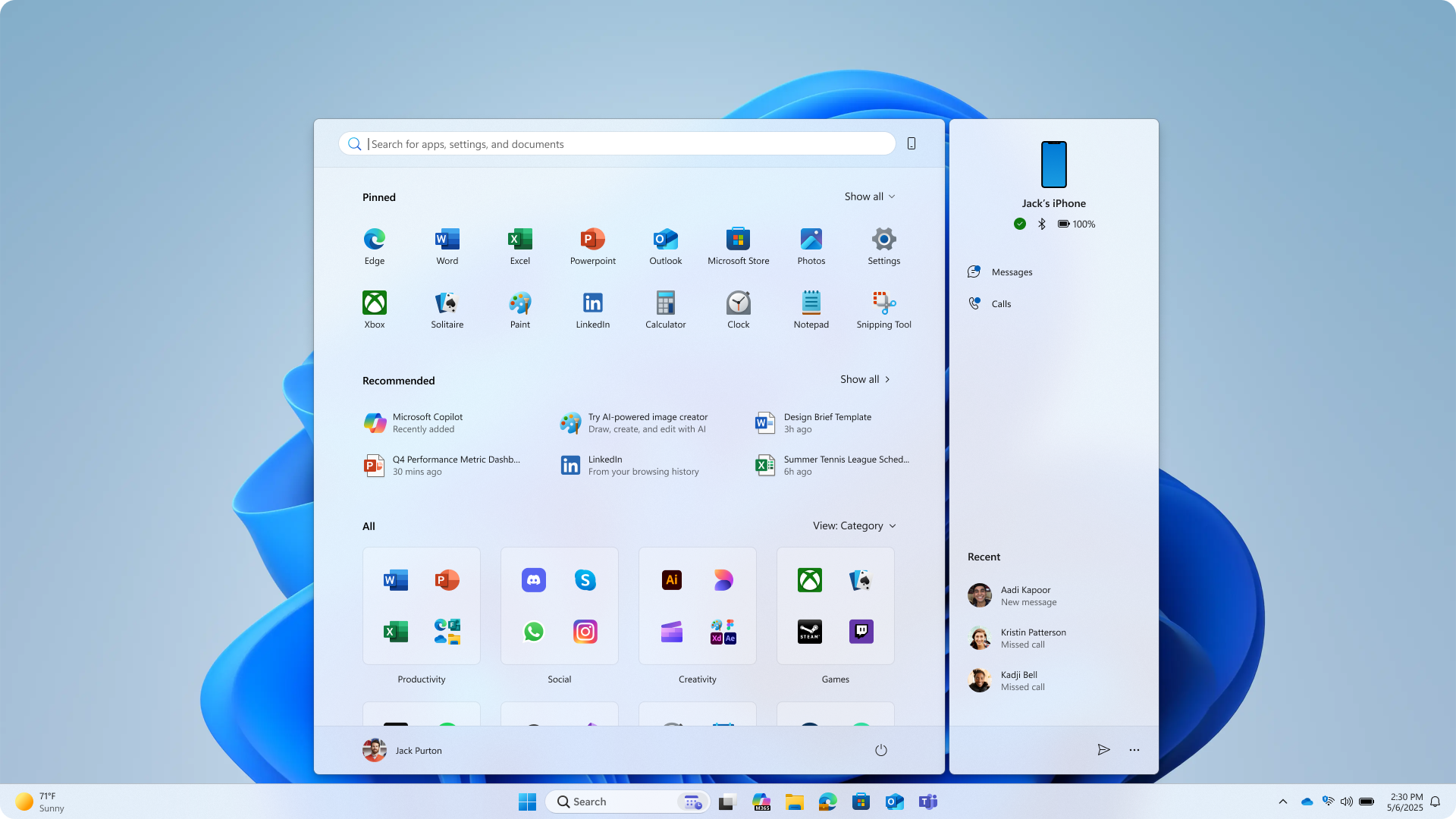
- Avvia facilmente tutte le tue app con il menu Start scorrevoleStiamo semplificando l’avvio delle app con il nostro menu Start aggiornato e scorrevole. Con “Tutte” ora in primo piano, le app sono facilmente accessibili senza dover passare a una pagina secondaria. Inoltre, stiamo introducendo due nuove visualizzazioni per esplorare e avviare le app installate nella sezione “Tutte”: per categoria e per griglia.La nuova visualizzazione predefinita per categoria raggruppa automaticamente le app per categoria, consentendo un rapido accesso alle categorie e alle app più utilizzate. Quindi, se le app più utilizzate sono Outlook e Solitaire, è possibile che queste app occupino la prima posizione nelle rispettive categorie. Le categorie vengono create quando ci sono almeno 3 app in ciascuna categoria. In caso contrario, rimarranno nella categoria “Altro”.La visualizzazione a griglia è ordinata alfabeticamente come la visualizzazione a elenco, ma consente una migliore analisi di tutte le app installate, con più spazio orizzontale. Con le nuove opzioni di visualizzazione tra cui scegliere nella sezione “Tutte”, ricorderemo l’ultima visualizzazione utilizzata, così potrai avviare le tue app in modo affidabile con la visualizzazione che preferisci.
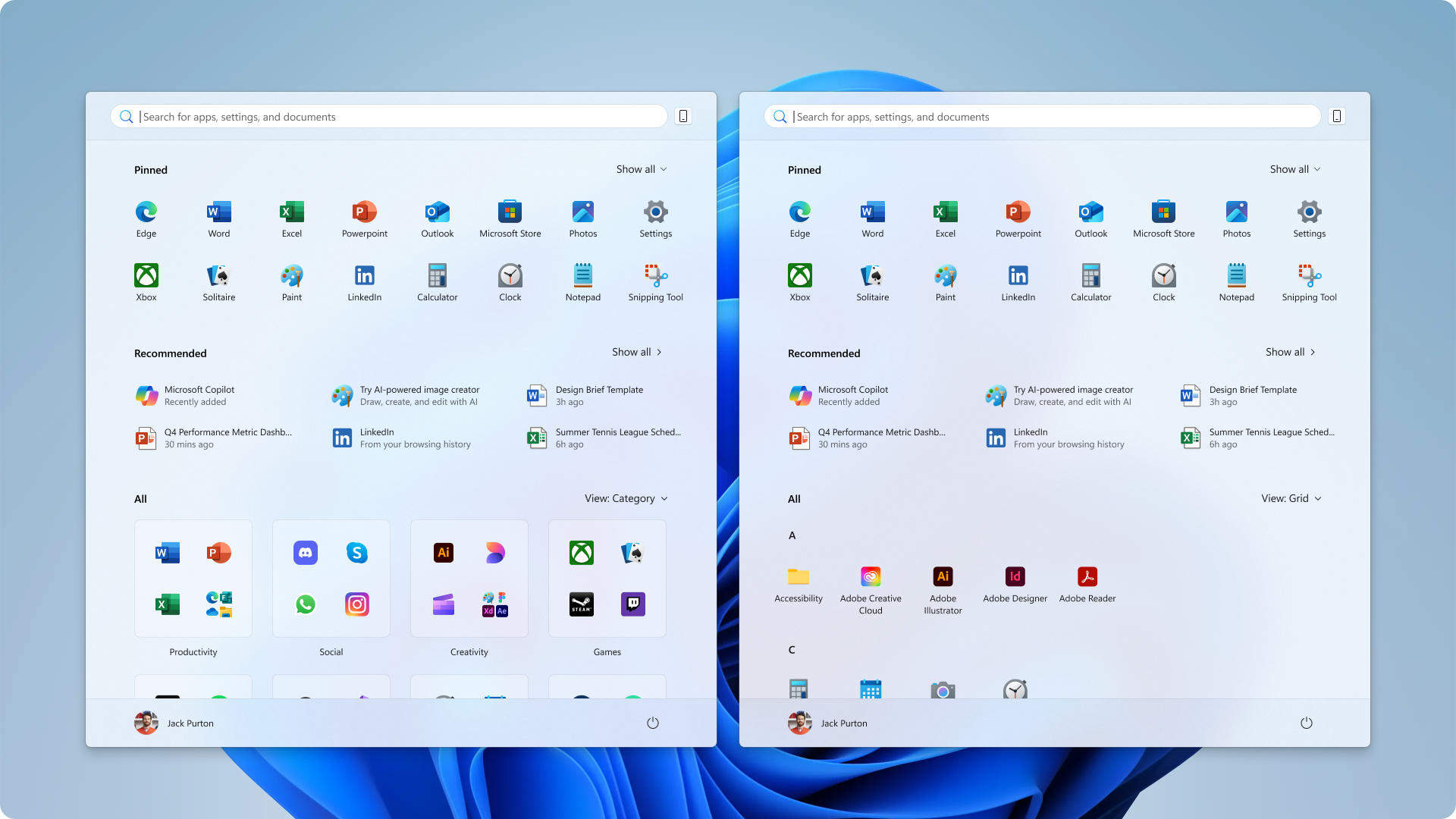
- Scopri un menu Start più ampio con sezioni reattiveStiamo ottimizzando lo spazio sullo schermo adattando le dimensioni del menu Start in base alle dimensioni dello schermo. Hai un dispositivo con uno schermo più grande? Per impostazione predefinita, il menu Start sarà più grande, così potrai visualizzare più app e file. Sui dispositivi più grandi, gli utenti troveranno 8 colonne di app aggiunte, 6 suggerimenti e 4 colonne di categorie nel menu Start. Sui dispositivi più piccoli, invece, 6 colonne di app aggiunte, 4 suggerimenti e 3 colonne di categorie.
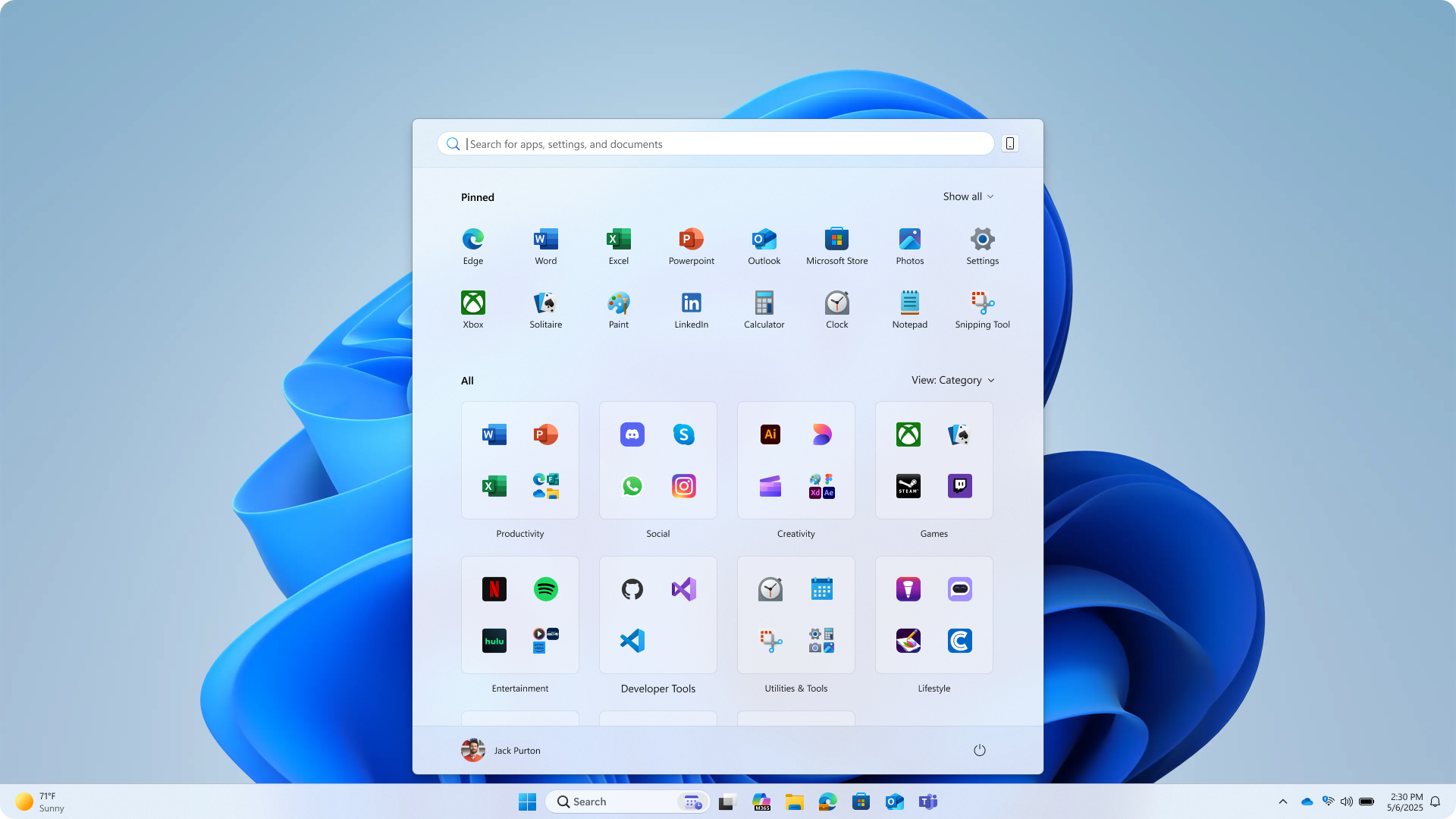
Anche le sezioni nella schermata iniziale sono responsive, quindi puoi visualizzare più o meno sezioni Pinned e Consigliate. Hai solo pochi pin? La sezione Pinned si ridurrà a una singola riga e le altre sezioni scorreranno verso l’alto. Se preferisci che i tuoi pin siano sempre espansi per impostazione predefinita, puoi farlo tramite Impostazioni.
Se preferisci non visualizzare i consigli, disattiva le seguenti opzioni in Impostazioni > Personalizzazione > Start: “Mostra app aggiunte di recente”, “Mostra file consigliati in Start…”, “Mostra siti web dalla cronologia di navigazione” e “Mostra consigli per suggerimenti…”. Se non sono disponibili consigli, la sezione verrà compressa per consentirti di visualizzare più app installate.
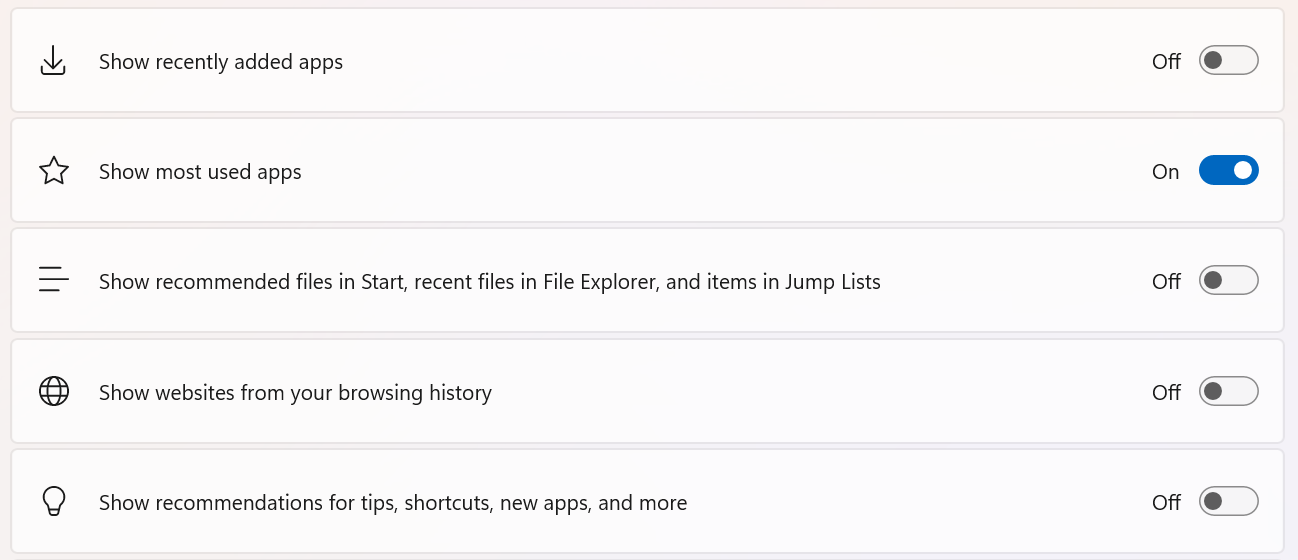
- Integrazione perfetta tra dispositivi con Phone LinkInfine, abbiamo aggiornato Start per consentirti di continuare a sfruttare le potenti funzionalità multi-dispositivo. Ora puoi espandere e comprimere facilmente i contenuti dei dispositivi mobili utilizzando il nuovo pulsante per dispositivi mobili accanto alla casella di ricerca.Questa integrazione tra dispositivi è generalmente disponibile per i dispositivi Android e iOS connessi nella maggior parte dei mercati e sarà disponibile più avanti nel 2025 anche nello Spazio economico europeo.
- Avvia facilmente tutte le tue app con il menu Start scorrevoleStiamo semplificando l’avvio delle app con il nostro menu Start aggiornato e scorrevole. Con “Tutte” ora in primo piano, le app sono facilmente accessibili senza dover passare a una pagina secondaria. Inoltre, stiamo introducendo due nuove visualizzazioni per esplorare e avviare le app installate nella sezione “Tutte”: per categoria e per griglia.La nuova visualizzazione predefinita per categoria raggruppa automaticamente le app per categoria, consentendo un rapido accesso alle categorie e alle app più utilizzate. Quindi, se le app più utilizzate sono Outlook e Solitaire, è possibile che queste app occupino la prima posizione nelle rispettive categorie. Le categorie vengono create quando ci sono almeno 3 app in ciascuna categoria. In caso contrario, rimarranno nella categoria “Altro”.La visualizzazione a griglia è ordinata alfabeticamente come la visualizzazione a elenco, ma consente una migliore analisi di tutte le app installate, con più spazio orizzontale. Con le nuove opzioni di visualizzazione tra cui scegliere nella sezione “Tutte”, ricorderemo l’ultima visualizzazione utilizzata, così potrai avviare le tue app in modo affidabile con la visualizzazione che preferisci.
-
Sipario sullo schermo in Narratore
La funzione Screen Curtain di Narrator è progettata per migliorare la privacy e la concentrazione degli utenti che utilizzano la lettura a schermo. Quando attivata, Screen Curtain oscura completamente il display, garantendo che solo l’utente senta ciò che appare sullo schermo tramite Narrator, mentre il contenuto visivo rimane nascosto. Questa funzionalità è particolarmente utile negli spazi pubblici o negli ambienti condivisi, consentendo agli utenti di leggere e lavorare con informazioni sensibili senza rivelarle ad altre persone nelle vicinanze.
Come abilitare/disabilitare la tendina dello schermo:
- Attiva l’Assistente vocale usando Ctrl + Win + Invio.
- Premere Maiusc + Ctrl + C per abilitare la tendina schermo.
- Prova a utilizzare l’Assistente vocale mentre la tenda schermo è attiva.
- Premere Maiusc + Ctrl + C per disattivare la tendina schermo.
-
Modifiche e miglioramenti
- [Schermata di blocco]
- Le maggiori opzioni per i widget nella schermata di blocco e il supporto per la personalizzazione dei widget nella schermata di blocco, che hanno iniziato a essere distribuiti a tutti i Windows Insider nella fase Beta Channel con la build 26120.4161 , sono ora nuovamente disponibili dopo essere stati temporaneamente disabilitati nell’ultima fase Beta Channel .
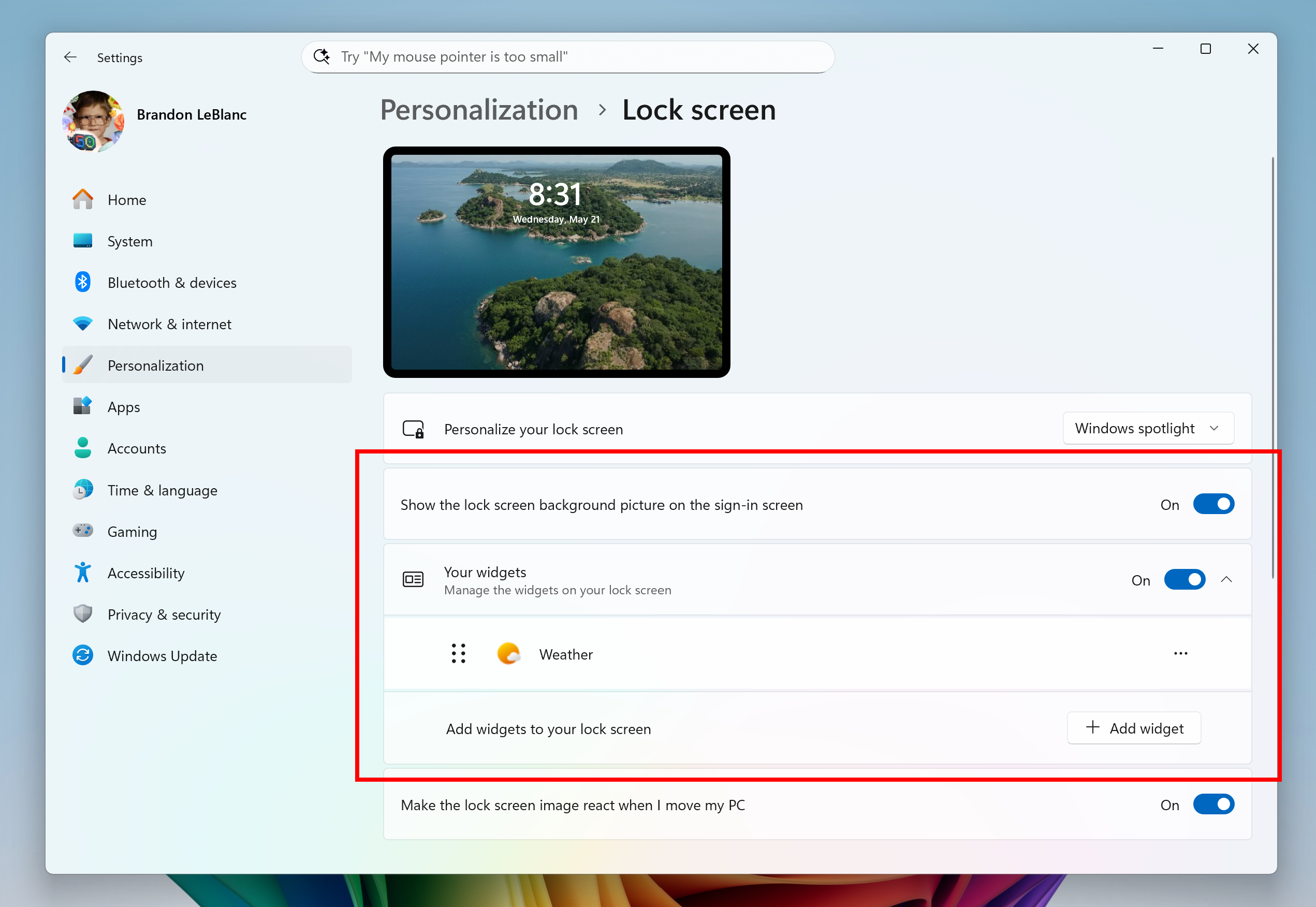
- [Ricerca di Windows]
- Oggi razionalizziamo e organizziamo le impostazioni di Windows Search in Impostazioni > Privacy e sicurezza, in una pagina di impostazioni “Autorizzazioni di ricerca” e in una pagina di impostazioni “Ricerca in Windows”. Stiamo iniziando a implementare una modifica che riunisce queste due pagine di impostazioni, in modo da poter accedere facilmente a tutte le impostazioni di Windows Search da un’unica pagina tramite Impostazioni > Privacy e sicurezza > Ricerca . La pagina è stata aggiornata con una nuova grafica moderna che consente di navigare in modo chiaro tra le impostazioni e gestire le proprie esperienze all’interno di Windows Search, con gli elementi elencati in un ordine più chiaro.
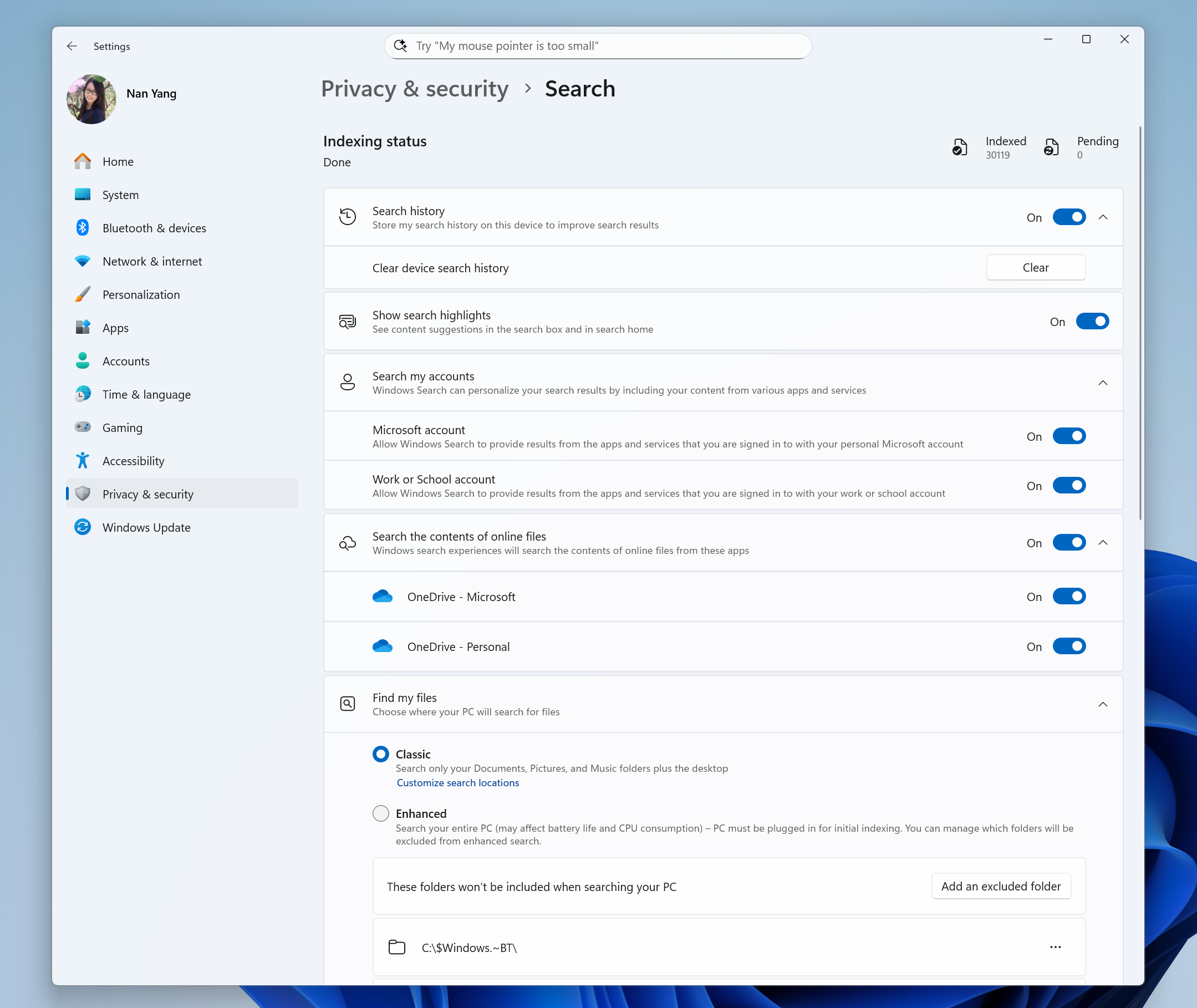
- [Narratore]
- Stiamo introducendo un modo più semplice per scoprire e apprendere le funzionalità di Narrator direttamente dall’esperienza. Che tu sia un nuovo utente o che tu stia esplorando funzionalità più approfondite, Narrator ti guiderà ora attraverso le sue nuove funzionalità aprendo una serie di finestre modali che contengono i dettagli di tutte le nuove funzionalità e le modifiche apportate.
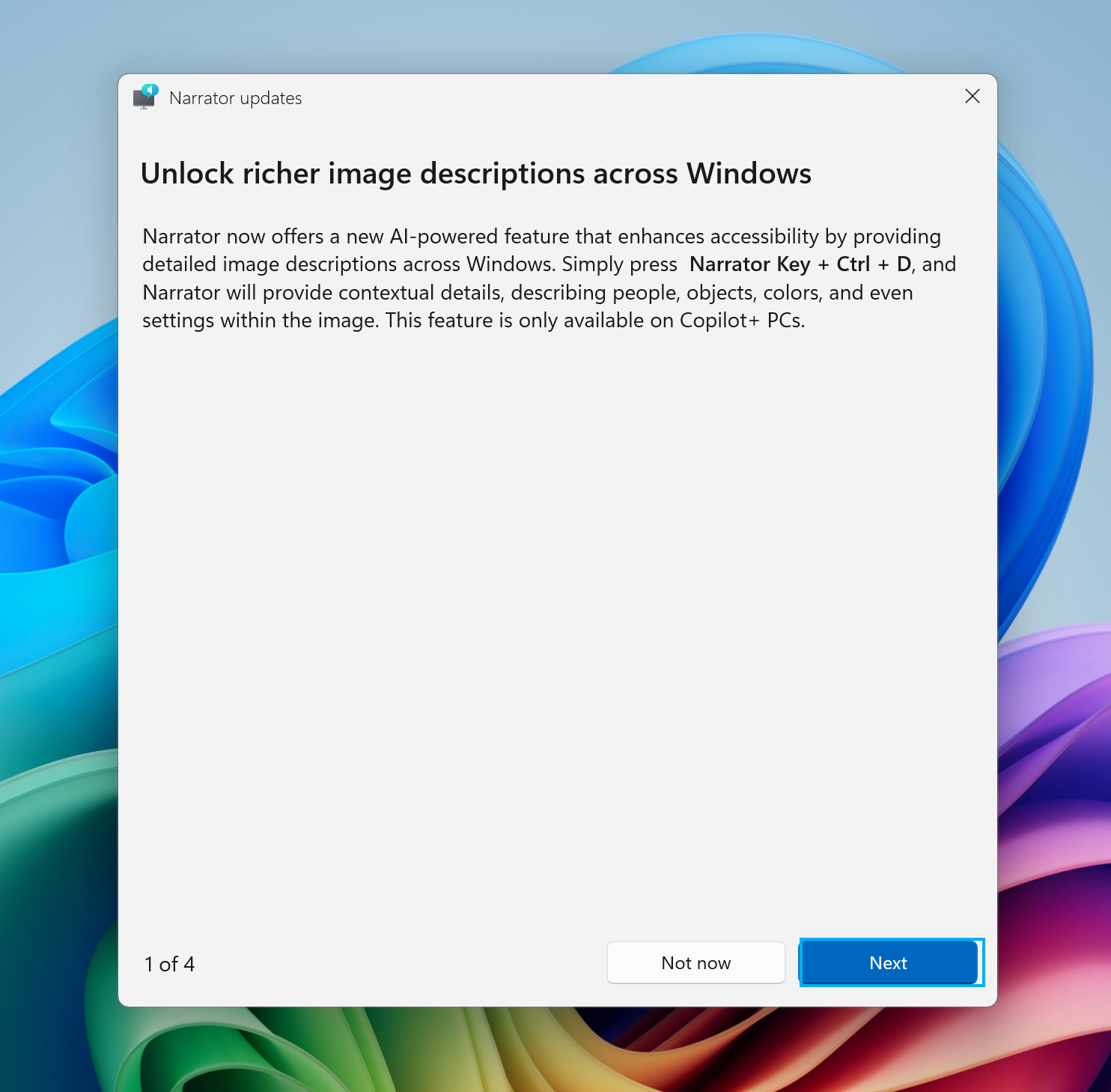
- [Input]
- Il layout del Gamepad della tastiera touch di Windows è stato aggiornato con una navigazione migliorata del controller e una gestione migliorata della messa a fuoco per i tasti figlio, menu a comparsa, suggerimenti di parole, cambio di lingua, impostazioni e altro ancora.
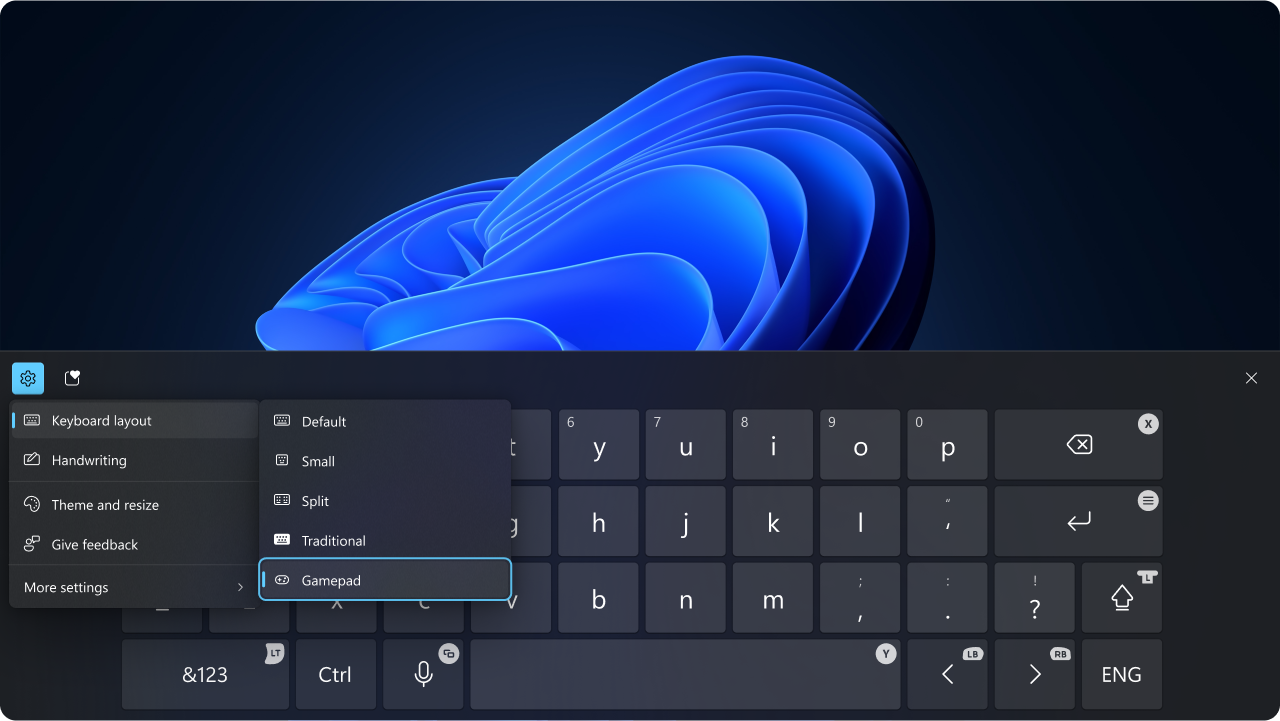
- Abbiamo progettato una nuova tastiera Gamepad, ottimizzata per il gaming, che supporta l’accesso tramite PIN nella schermata di blocco di Windows. Offre scorciatoie per l’inserimento rapido del PIN, oltre a una navigazione completa per gli utenti che preferiscono non utilizzare le scorciatoie.
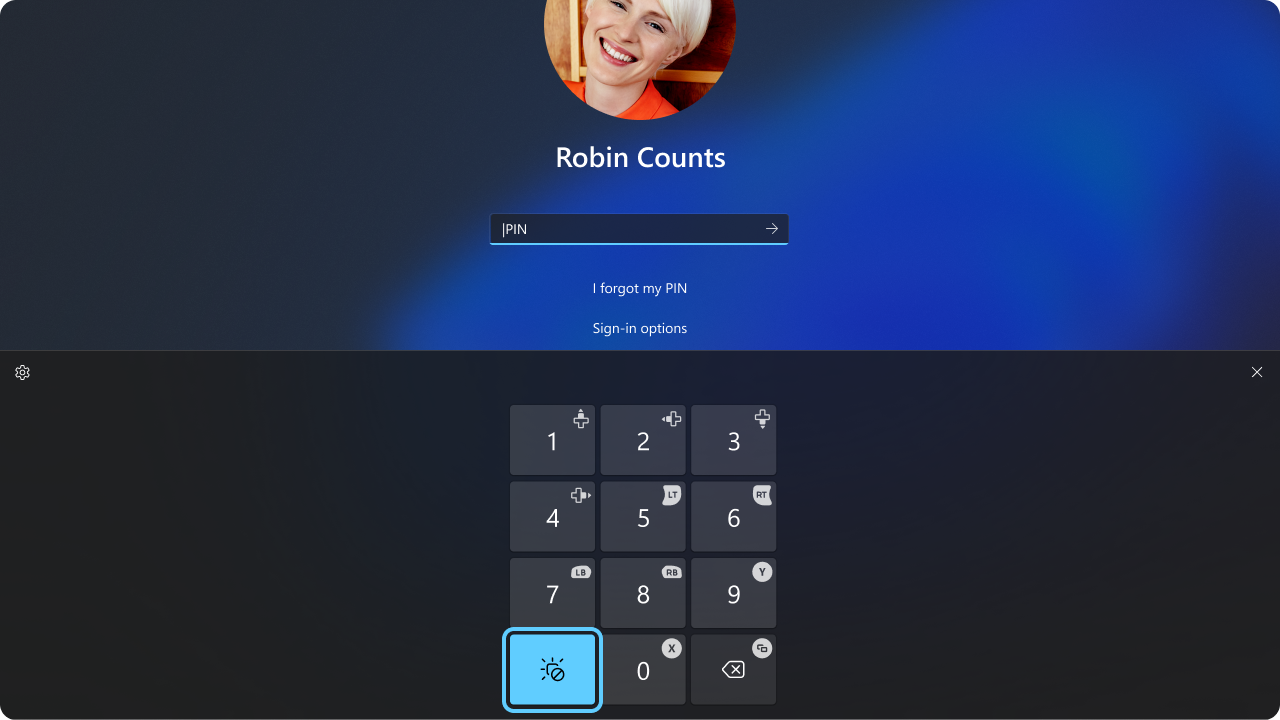
- [Schermata di blocco]
Problemi corretti
- [Generale]
- Questa build dovrebbe risolvere un problema di fondo della versione precedente che impediva il funzionamento dell’input per alcuni Insider, anche durante la digitazione nella Ricerca e con la finestra del candidato IME pinyin cinese, la cronologia degli appunti e il pannello delle emoji.
- [Recall (Anteprima)]Le seguenti correzioni sono in fase di distribuzione per Recall sui PC Copilot+ :
- Risolto un problema che causava l’arresto anomalo di Recall per alcuni Insider negli ultimi due voli.
- [Barra delle applicazioni]
- È stato risolto un problema per cui in alcuni casi le icone della barra delle applicazioni potevano apparire piccole anche se l’impostazione per visualizzare i pulsanti più piccoli della barra delle applicazioni era configurata su “mai”.
- [Esplora file]
- È stato risolto un problema per cui il ripristino di un risultato di ricerca di Esplora file da Recall apriva Esplora file ma non mostrava la stringa di ricerca.
- [Finestra]
- È stato risolto un problema per cui la pressione di ALT + TAB per uscire da un gioco a schermo intero poteva causare il blocco di altre finestre (come il Terminale di Windows).
- [Accedi e blocca]
- È stato risolto un problema che causava l’arresto anomalo della schermata di blocco per alcuni Insider nel volo precedente.
- [Grafica]
- È stato risolto un problema per cui alcuni display diventavano inaspettatamente verdi dopo gli ultimi voli.
- [Impostazioni]
- È stato risolto un problema di fondo che poteva causare il blocco della finestra Impostazioni, che non rispondeva più agli input o non si ridimensionava a meno che non la si chiudesse e la si riaprisse.
- È stato risolto un problema in Sistema > Schermo, per cui se UAC era impostato su Notifica sempre e si provava a fare clic sul pulsante per eseguire la calibrazione del colore per lo schermo e si annullava, le Impostazioni si bloccavano.
- È stato risolto un problema in Sistema > Schermo, per cui poteva essere visualizzata una freccia per Luminosità anche se non c’erano altre impostazioni da visualizzare.
- È stato risolto un problema per cui, se si passava a un cursore del mouse personalizzato in Accessibilità > Puntatore e tocco del mouse, le Impostazioni potevano bloccarsi.
- [Grafica]
- Abbiamo risolto il problema che poteva causare una grave decolorazione quando si collegava il PC ad alcuni vecchi display Dolby Vision.
Problemi noti
- [Generale]
- Dopo aver eseguito un ripristino del PC in Impostazioni > Sistema > Ripristino, la versione della build potrebbe erroneamente essere visualizzata come Build 26100 anziché Build 26120. Questo non impedirà di ricevere futuri aggiornamenti del Canale Beta, che risolveranno il problema.
- [NOVITÀ] Alcuni utenti Windows Insider potrebbero riscontrare un rollback quando provano a installare questo aggiornamento con l’errore 0x80070005 in Windows Update. Stiamo lavorando a una soluzione per la prossima release.
- [Menu di avvio]Di seguito sono riportati i problemi noti per i partecipanti al programma Windows Insider con il nuovo menu Start:
- [NOVITÀ] L’utilizzo del tocco per navigare nel nuovo menu Start potrebbe non funzionare in modo affidabile. Ad esempio, al momento non supporta il gesto di scorrimento verso l’alto.
- [NOVITÀ] Le funzionalità di trascinamento sono limitate da “Tutti” a “Aggiunti”.
- [NOVITÀ] In alcuni casi potrebbero comparire voci duplicate nelle cartelle del menu Start.
- [Controller Xbox]
- Alcuni Insider hanno riscontrato un problema per cui l’utilizzo del controller Xbox tramite Bluetooth causa il bugcheck del PC. Ecco come risolvere il problema. Apri Gestione dispositivi cercandolo tramite la casella di ricerca sulla barra delle applicazioni. Una volta aperto Gestione dispositivi, fai clic su “Visualizza” e poi su “Dispositivi per driver”. Trova il driver denominato “oemXXX.inf (XboxGameControllerDriver.inf)”, dove “XXX” è un numero specifico del tuo PC. Fai clic con il pulsante destro del mouse su quel driver e seleziona “Disinstalla”.
- [Click to do (anteprima)]I seguenti problemi noti verranno risolti nei futuri aggiornamenti di Windows Insider:
- Gli utenti Windows Insider che utilizzano PC Copilot+ con tecnologia AMD o Intel™ potrebbero riscontrare lunghi tempi di attesa al primo tentativo di eseguire azioni di testo intelligenti in Clicca per fare dopo un nuovo aggiornamento di build o modello.
- [Ricerca di Windows migliorata]
- [PROMEMORIA] Per migliorare la ricerca di Windows sui PC Copilot+, si consiglia di collegare il PC Copilot+ per completare l’indicizzazione iniziale della ricerca. È possibile verificare lo stato dell’indicizzazione della ricerca in Impostazioni > Privacy e sicurezza > Ricerca in Windows.
- [Esplora file]Di seguito sono riportati i problemi noti relativi alle azioni AI in Esplora file:
- La modalità di scansione dell’Assistente vocale potrebbe non funzionare correttamente nella finestra del canvas dei risultati dell’azione per l’azione Riepiloga IA per i file di Microsoft 365 durante la lettura di elenchi puntati. Come soluzione alternativa, è possibile utilizzare i tasti Maiusc + Destra per spostarsi.
- [Widget]
- Finché non completeremo il supporto per il pinning nella nuova esperienza della bacheca dei widget, il pinning ti riporterà all’esperienza precedente
L’aggiornamento è installabile in tutti i PC e i tablet che rispondono ai requisiti minimi richiesti per l’installazione della versione pubblica di Windows 11. Per installare le versioni di anteprima di Windows 11 destinate agli Insider:
- Andate in Start.
- Quindi in Impostazioni.
- Scegliete Aggiornamento e sicurezza.
- Quindi Programma Windows Insider.
- Cliccate Per iniziare e seguite la procedura guidata.
- Leggete attentamente quanto riportato e cliccate Riavvia ora.
- Il PC/tablet verrà riavviato.
Al termine del riavvio, recatevi in Impostazioni > Aggiornamento e sicurezza > Programma Windows Insider e assicuratevi di essere entrati nel programma Insider. Per maggiori informazioni vi invitiamo a leggere il nostro articolo dedicato.
Tenete presente che le versioni di anteprima destinate agli Insider sono instabili e mal tradotte in italiano: ne sconsigliamo l’installazione in computer usati per studio o lavoro. Potrete invece provarle in totale sicurezza installandole in una macchina virtuale o in un secondo computer dedicato ai test.
Dettagli aggiornamento precedente
Trovate tutti i dettagli sul precedente aggiornamento, Windows 11 Insider Preview Build 26100, in quest’altro articolo.
Articolo di Windows Blog Italia
Non dimenticate di scaricare la nostra app per Windows, per Android o per iOS, di seguirci sul nostro Feed RSS, Facebook, Twitter, YouTube, Instagram e di iscrivervi al Forum di supporto tecnico, in modo da essere sempre aggiornati su tutte le ultimissime notizie dal mondo Microsoft. Iscrivetevi al nostro canale Telegram di offerte per approfittare di tanti sconti pubblicati ogni giorno.












